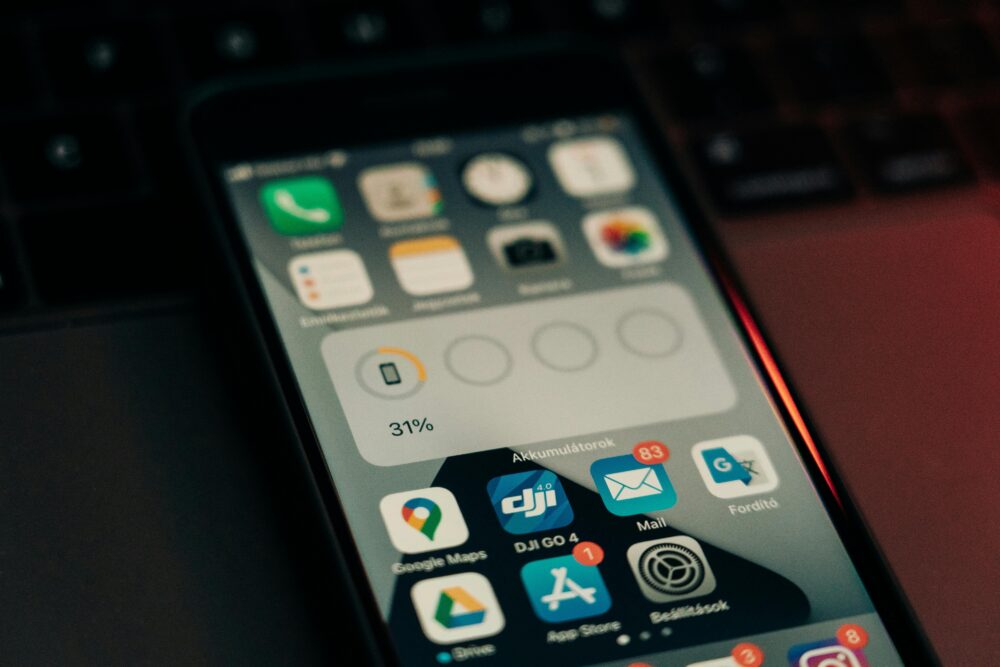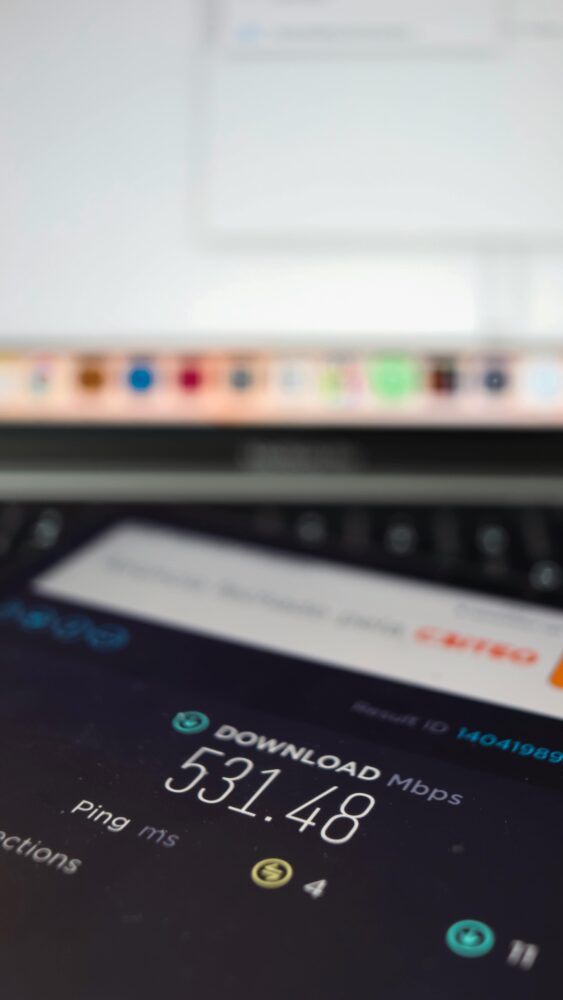LINE 換機備份指南:聊天(聊天记录)、照片(照片备份)、錢包(钱包分开)需分開處理

手機換機不再成為煩惱的原因在於正確的備份策略。本文聚焦在 LINE 的三大核心:聊天記錄、照片與錢包資料,教你把它們分開處理,確保轉移時不遺失重要資訊。透過簡單步驟,讀者能快速完成備份與還原,省時又省心。
你會學到什麼:如何在不同裝置間安全移動 LINE 資料,避免混亂與隱私風險,讓新手機即可無縫啟用。本文也會回答常見疑問,並提供實用清單,讓換機過程更順暢。(聊天记录) (照片备份) (钱包分开) (换机注意) (LINE备份)
若你正打算換新手機,本文提供的流程清晰可落地,能讓你迅速完成資料分離與轉移,避免不必要的困擾。跟著步驟走,重點資料穩穩保存,家人與同事的重要對話也不會丟失。方便、可靠,這就是本篇要帶給你的成果。
為什麼 LINE 備份換機需要特別注意
在換新機前,先理解 LINE 備份與恢復的細節,能避免重要對話與媒體遺失。本文聚焦於換機時的風險與實務要點,讓你掌握正確的備份策略,保留聊天紀錄、照片與錢包資料的分離與獨立轉移方式。以下兩個小節,分別聚焦於聊天記錄的風險與照片媒體的特殊需求,幫助你在換機流程中保持清晰與安全。
 Photo by Eyüpcan Timur
Photo by Eyüpcan Timur
聊天記錄遺失的風險
如果不進行完整備份,換機後的聊天歷史可能永久消失。你會失去與家人、同事的關鍵對話,影像與連結也可能無法回溯。實際上有用戶因為自動備份設定被改動,或在跨裝置轉移時忽略了對話紀錄而面臨無法找回的情況。為避免這種困境,建議在換機前先檢查備份頻率、備份內容與裝置配對情形,確保最近的對話都已存檔。我們也能看到媒體與訊息分離的實務案例,避免未來找不回的訊息潮。可參考相關報導與教學,了解不同版本與裝置間的差異與風險點,例如自動備份異常、跨系統轉移的限制等資訊。相關資源可參考以下連結:
- LINE 換機備份風險與自動備份異常說明
- 跨裝置轉移的現實挑戰與解決策略
- 官方與媒體的換機注意事項
盡量以官方說明與用戶實測為基礎,避免只靠直覺判斷。若你曾遇過「備份完成卻無法還原」的情形,請在留言區分享細節,讓讀者受益。
(簡體變體:如果不進行完整備份,換機後的聊天歷史可能永久消失。換機前要檢查最近的備份與裝置配對、避免自動備份被關閉等風險。)
相關參考連結:
- https://today.line.me/tw/v3/article/vX9ogYo
- https://www.epochtimes.com.tw/n402186/Line%E7%84%A1%E7%97%9B%E6%8F%9B%E6%A9%9F-%E8%97%8F%E8%B3%87%E5%AE%89%E9%A2%A8%E9%9A%AA.html
- https://jamespolik.pixnet.net/blog/post/347639194
照片和媒體檔案的特殊需求
照片與媒體檔案不只是存放在 LINE 內。為確保完整還原,這些檔案需要另外考慮雲端同步與裝置本地儲存的搭配。若僅仰賴 LINE 的媒體備份,換機後可能出現媒體缺失、解析度下降或連結失效等問題。建立清晰的媒體備份策略,例如結合雲端相簿與本地備份,能讓照片在新裝置上快速可用,同時避免重複下載與儲存。實務上,先在舊機完成照片雲端同步,然後再在新機設定同一雲端帳戶,確保照片與影片能即時顯示與下載。避免在不同裝置間混用相同的媒體資料庫,以免造成重複下載與佔用空間。
外部資源與實務建議可參考以下內容,幫你更清楚地理解照片與媒體檔案在換機時的處理要點:
- 影像雲端同步的最佳實踐
- 媒體檔案跨裝置轉移的常見問題
(簡體變體:照片與媒體檔案不僅在 LINE 內,還需考慮雲端同步與裝置本地備份,避免重複與遺失。)
相關參考連結:
- https://today.line.me/tw/v3/article/vX9ogYo
- https://www.epochtimes.com.tw/n402186/Line%E7%84%A1%E7%97%9B%E6%8F%9B%E6%A9%9F-%E8%97%8F%E8%B3%87%E5%AE%89%E9%A2%A8%E9%9A%AA.html
步驟一:正確備份聊天記錄
在換機時,正確備份聊天記錄是避免重要對話遺失的第一道防線。這一小節將帶你了解 Android 與 iOS 的實作要點,讓你在新裝置上快速還原過去的對話內容,減少手動回覆與重新整理的時間。若你需要更深入的步驟,LINE 官方教學與實務文章也提供清晰的操作說明,可以參考右方的實用連結。
Android 用戶的備份流程
- 打開 LINE 應用程式,進入主頁後點選右上角的設定圖示。
- 選擇「備份及移動帳號」中的「備份聊天記錄」。
- 點擊「馬上進行備份」並選擇自動備份頻率,建議設為每日或每週自動備份;確認 Google 帳號為主要裝置所綁定的帳號。
- 檢查備份內容與大小,確保最新對話與媒體已包含在內,避免因容量不足而中斷。
- 完成後先在舊機測試還原,確保新裝置能順利恢復,再將新裝置連接同一 Google 帳號進行還原。
更多細節與步驟說明可參考 LINE 官方說明文檔中的「備份聊天記錄的基本說明」與實際操作圖示,方便你照做。
引用連結:
- https://help.line.me/line/?contentId=20023473&lang=zh_TW
- https://help.line.me/line/smartphone/pc?lang=zh-Hant&contentId=20023473
iOS 用戶的 iCloud 備份
- 開啟 iPhone 的「設定」,點選你的 Apple ID,進入 iCloud 設定。
- 在 iCloud 介面中找尋 LINE,確認已開啟「iCloud 備份」。
- 回到設定主畫面,選擇「iCloud」>「iCloud 備份」,開啟自動備份,並確保裝置連線網路穩定。
- 留意 iCloud 空間是否足夠,若空間不足需考慮購買額外空間或清理不必要的資料。
- 換機後安裝 LINE,使用相同的 iCloud 帳號登入,系統會提示是否從雲端還原對話紀錄,確保選擇同意。
若遇到空間不足或備份無法完成的情況,請先清理無用檔案,並考慮暫時保留高優先級的對話在雲端。
相關說明與操作細節可參考 LINE 的官方培訓內容與 iCloud 的支援文章。
外部參考連結:
- https://help.line.me/line/?contentId=20023473&lang=zh_TW
- https://help.line.me/line/smartphone/pc?lang=zh-Hant&contentId=20023473
參考資源與延伸閱讀:
- LINE 換機備份風險與自動備份異常說明,幫你快速排查常見問題
- 跨裝置轉移的現實挑戰與解決策略,讓你掌握跨平台的要點
- 官方與媒體的換機注意事項,提升備份成功率
以上內容設計思路,是讓你在實際操作時擁有清晰的路徑與檢查點。若你在執行過程中遇到特殊問題,歡迎留言分享細節,我們會一起找出可行的解決方案與替代作法。
(簡體變體:Android 與 iOS 的備份流程各有差異,重點是確保對話被正確存檔、並在新裝置上能順利還原。)
參考連結與資源補充:
- LINE 官方「備份聊天記錄的基本說明」
- 跨裝置轉移的現實挑戰文章
- LINE 數位備份實務指南
外部資源實作示例也可參考這些具體案例,幫助你理解不同情境下的備份策略與還原流程。
- 設定與還原的快速指南(官方教學頁面)
- 媒體內容的補充備份與雲端管理實務
專屬提示:在 Android 與 iOS 之間切換時,建議分別進行聊天記錄與媒體檔案的獨立備份與還原,避免混合導致的遺失與重複。這樣的做法在日後遇到裝置重置或資料遷移時,可降低風險,讓整個流程更穩定。
外部連結補充與實務案例:
- LINE 換機備份風險與自動備份異常說明
- 跨裝置轉移的現實挑戰與解決策略
- 官方與媒體的換機注意事項
(簡體變體:在多裝置環境中,聊天記錄的備份與還原尤為重要,務必確保最新訊息已經被存檔。)
步驟二:照片和媒體獨立保存
在換機的過程中,照片與媒體檔案往往成為最容易被忽略的部分。把照片與媒體分開保存,能確保你在新機上快速取得所有媒體,避免因 LINE 備份問題而造成缺失或解析度下降。本文將用兩個實務小節,帶你完成本地儲存與雲端同步的穩固搭配,讓媒體不再成為換機的阻礙。
(簡體詞1: 照片雲端同步、簡體詞2: 媒體檔案管理、簡體詞3: 本地儲存、簡體詞4: 雲端備份、簡體詞5: 資料分離)
下載照片到本地儲存
從聊天室選取多張照片匯出,先建立清晰的分類資料夾再開始。這樣做的好處是你能快速定位需要的影像,避免同一批照片被混在一起。步驟很直接:在舊機的 LINE 聊天中長按選取多張照片,選擇「儲存到相簿」或「另存新檔」,再把這些照片搬到你規劃的分類資料夾裡。完成後,檔案大小與格式就會穩定存在本地裝置,日後若需要就能直接使用。為避免遺漏,建議按專案或時間建立子資料夾,例如「旅遊 2024」「家人聚會」等。若你希望快速瞭解實務操作,也可參考專業教學與官方說明,協助你完成正確的儲存路徑與檔案命名慣例,例如在本地相簿路徑與 LINE 資料夾間保持一致性。
相關資源與操作指引可參考以下連結:
- LINE 下載與儲存檔案的位置與常見路徑說明
- LINE 下載位置與手機相簿的整合指南
外部連結補充與實務案例如下,幫你快速掌握本地儲存的實作要點:
- https://tw.imyfone.com/line/where-does-line-download-files/
- https://www.airdroid.com/zh-tw/parent-control/where-to-find-downloaded-files-in-line/
(簡體變體:先在舊機完成照片本地儲存,再在新機確認相同的檔案路徑,以避免搬遷時混亂。)
使用雲端服務同步
雲端同步是確保照片在新裝置能立即顯示的最佳方法之一。建議同時使用雲端相簿並維持本地備份,避免單點失效導致照片無法恢復。設定時,選用常見且穩定的平台如 Google Photos 或 Dropbox,並遵循以下要點:
- 在舊機完成雲端同步,確認照片已上傳至雲端相簿的最新頁面。
- 在新機安裝同一雲端服務,登入相同帳號,啟用自動同步。
- 檢查相簿的「原始解析度」與「下載設定」,確保能保留最高品質。
- 避免在不同雲端帳號或不同資料庫間混用同一組照片資料,避免重複下載與空間浪費。
為提升順暢度,選擇雲端服務時也要留意隱私與儲存空間規劃。若你不確定哪個方案最適合,看看常見問題與使用者評測,通常能在幾分鐘內完成設定。你也可以參考以下資源,了解雲端同步的實務要點與設定細節:
- Google Photos 自動上傳與備份設定
- Dropbox 手機照片同步與共享設定
外部連結補充與實務建議如下,協助你順利完成雲端同步的流程:
(簡體變體:雲端同步要與本地儲存分開考量,避免同一批照片同時被移動或刪除造成不同裝置的差異。)
參考資源與延伸閱讀:
- 影像雲端同步的最佳實踐
- 媒體檔案跨裝置轉移的常見問題
- 官方與媒體的換機注意事項,提升備份成功率
如遇到裝置切換後的照片顯示異常,別急著手動重新下載,先確認雲端與本地的同步狀態,必要時重新啟用同步或清理快取。若你有實作經驗,歡迎在留言區分享,幫助他人更順利完成換機流程。
外部連結補充與實務案例:
- LINE 換機備份風險與自動備份異常說明
- 媒體內容的補充備份與雲端管理實務
(簡體變體:在多裝置環境中,照片與媒體的備份與還原尤為重要,务必确保最新訊息已經被存檔。)
步驟三:錢包功能分開處理
在換機過程中,錢包資料是最敏感也最需要分開處理的部分。正確分離錢包與其他資料,能降低遺失風險並提升轉移成功率。本段落將詳述重置錢包綁定的實作步驟與安全要點,讓你在新機上快速完成設定,同時維持高水準的隱私保護與防詐騙意識。
重置錢包綁定步驟
依序完成以下流程,確保新舊裝置間的綁定與認證正確無誤。首先在舊機退出 LINE 的錢包綁定,避免舊裝置自動同步造成資料混淆;再於新機安裝 LINE 並重新綁定錢包,確保交易記錄與資產資訊的分離與獨立。完成綁定後,先進行小規模的測試交易,確認帳戶與交易紀錄能正常顯示。最後再逐步還原完整資料,避免一次性導入造成安全風險。若遇到綁定失敗,檢查裝置時間、帳號綁定狀態與網路穩定性,必要時以官方教學頁面作為參考。相關說明與操作細節可參考 LINE 官方說明與支援文章,以及社群教學的實務案例。
參考連結:
- https://help.line.me/line/?contentId=20023473&lang=zh_TW
- https://help.line.me/line/smartphone/pc?lang=zh-Hant&contentId=20023473
安全性與隱私設定的核心要點
錢包資料牽涉金流與個人資產,因此雙重驗證是基本守則。開啟 2FA、設定強密碼、並啟用指紋或臉部識別作為額外驗證層。再者,審視隱私設定,限制誰能查看交易紀錄與錢包活動,避免不必要的資訊外洩。建立分層的授權機制,確保只有你本人或受信任裝置能存取錢包。換機時,務必清除舊裝置上的自動登入與授權,避免被未授權裝置接入。最後,養成定期檢視交易通知與異常登入提醒的習慣,及時應對可疑活動。若閱讀官方指南,能快速掌握最佳實務與常見設定。
延伸閱讀與設定參考可透過以下資源連結獲得更多細節:
- 官方 2FA 設定與隱私選項說明
- 常見詐騙手法與防範建議
外部資源與實務建議也有助於落實保護措施,請在換機前確認相關設定已就緒,避免資料在新裝置上暴露。若你有實務經驗,歡迎在下方留言與讀者分享你的作法與碰到的挑戰,讓彼此都能更安全地完成換機。
相關連結與資源補充:
- LINE 官方「備份與重置錢包綁定」教學
- 金融安全與詐騙防護實務指南
透過以上步驟與要點,你可以讓錢包資料在新機的轉移過程中維持高度的完整性與安全性。若遇到特定問題,先回溯綁定與驗證設定,再參考官方資源與社群討論尋求解決方案。
換機全過程:從舊機到新機無痛轉移
換機時還原備份的正確順序,能讓整個流程更順暢,避免遺漏任何重要資料。先後順序要清楚,才能快速完成登入、還原、驗證與測試。以下是一個實用的時間表,讓你在新機上快速到位地還原 LINE 的核心資料。若遇到版本差異,以官方說明為主,依步驟調整即可。
還原備份的正確順序
- 登入帳號與裝置配對
先在新機安裝 LINE,完成基本登入,確保帳號與裝置的綁定正常。這一步是基礎,決定後續備份還原是否順利。 - 還原聊天記錄
在新機完成登入後,先進行聊天記錄的還原,確保關鍵對話與媒體的可用性。不要跳過這一步,因為對話內容往往最具價值。 - 還原照片與媒體
完成聊天記錄後,進行照片與媒體的本地與雲端同步設定,避免影像檔案遺漏。確保原始解析度與下載設定符合需求。 - 錢包資料的綁定與測試
最後處理錢包綁定與登入,完成小額測試交易,確保資產與紀錄分離正確。 - 最後檢查與清理
檢視整體是否都已就緒,確認通知與授權設定無遺漏,並清理舊機的多餘資料與登入狀態。
外部資源可作為參考,幫助你更清楚地理解還原流程與常見問題,例如官方教學頁面的操作步驟、以及跨裝置轉移的注意事項。你可以參考以下連結以獲得更詳細的圖文說明:
- LINE 官方備份與還原說明
- 跨裝置轉移的實務建議與常見問題
Photo by Silvie Lindemann
常見問題解答(FAQ)(FAQ)
換機過程中常會遇到各種疑問,正確解答能讓你更快完成備份與還原,減少不安與損失。以下整理了經常被問到的問題,包含中英混用的常見情況。若遇到特殊問題,歡迎在留言區分享,你的經驗也能幫助他人。
Q1: LINE 備份會佔用 iCloud 或 Google Drive 空間嗎?(简体变体:LINE 备份会占用 iCloud 或 Google Drive 空间吗?)
是的,備份會佔用雲端儲存空間。Android 的備份多半存放於 Google Drive 的雲端空間,iOS 則使用 iCloud。若空間不足,備份可能無法完成,或需要清理不必要的檔案。建議定期檢查雲端空間,並設定自動備份頻率以避免堵塞。可參考 LINE 的官方說明與常見問題頁面了解細節與限制。
相關連結:
- https://help.line.me/line/?contentId=20023473&lang=zh_TW
- https://help.line.me/line/smartphone/pc?lang=zh-Hant&contentId=20023473
Q2: 如何確保聊天記錄能在新裝置正確還原?(简体变体:如何确保聊天记录能在新设备正确还原?)
要確保還原順利,先在舊機完成最近的備份,並在新機安裝 LINE 後以同一帳號登入,再依序還原聊天記錄與媒體。Android 與 iOS 的還原時機略有差異,但核心原則相同:先登入、再進行聊天記錄的還原,最後再做媒體與錢包的設定。官方教學頁面提供清晰的圖文步驟,建議照著做,遇到版本差異以官方說明為準。
參考資源:
- https://help.line.me/line/?contentId=20023473&lang=zh_TW
- https://help.line.me/line/smartphone/pc?lang=zh-Hant&contentId=20023473
Q3: 為什麼照片與媒體的處理需要分開?(简体变体:为什么照片与媒体的处理需要分开?)
LINE 備份功能可能無法涵蓋所有媒體檔案,或在還原時出現解析度下降的風險。把照片與媒體分開保存,能在新裝置上快速取得完整影像,並避免因同一資料庫遷移而造成重複下載。實務上,先在舊機完成雲端同步或本地儲存,然後在新機上對應相同路徑與設定,能減少遺漏與空間浪費。若需要更穩定的方案,宜搭配雲端相簿與本地備份共同使用。
相關參考:
- 影像雲端同步的最佳實踐
- 媒體檔案跨裝置轉移的常見問題
Q4: 錢包資料換機時應如何保護與分離?(简体变体:钱包数据换机时应如何保护与分离?)
錢包資料屬於敏感資訊,換機時要先在舊機退出錢包綁定,避免舊裝置自動同步造成混亂。新機安裝後再重新綁定,並先進行小額測試交易,確認資產與紀錄分離正確。雙重驗證與強密碼是基本,開啟 2FA、指紋或面部識別,並定期檢視交易通知與異常登入。若遇到綁定問題,先檢查時間設定、網路狀態與帳號綁定狀態,必要時參考官方教學頁面。
參考連結:
- https://help.line.me/line/?contentId=20023473&lang=zh_TW
- https://help.line.me/line/smartphone/pc?lang=zh-Hant&contentId=20023473
Q5: 換機過程中若遇到備份失敗,該怎麼辦?(简体变体:换机过程中若遇到备份失败,该怎么办?)
備份失敗常見原因包括網路不穩、雲端空間不足、裝置時間不同步或版本相容問題。第一步先確保網路穩定、雲端空間充足,然後重新啟動備份流程。若仍無法解決,檢查官方說明與社群文章,尋找相同情境的解法或替代方案。必要時向 LINE 官方支援尋求協助,避免資料遺失。可參考多個實務案例與教學指南以找出最適合的解決方案。
相關資源:
- LINE 官方備份與還原說明
- 跨裝置轉移的實務建議與常見問題
以上 FAQ 內容希望能讓你在換機時更快找到方向。若你有特定情境,例如使用特定版本的 LINE 或在某個國家/地區遇到的限制,請在文章下方留言,我們會補充對應的實務建議與替代作法。
外部資源與實務案例補充:
- LINE 換機備份風險與自動備份異常說明
- 跨裝置轉移的現實挑戰與解決策略
- 官方與媒體的換機注意事項
Conclusion
透過把聊天記錄、照片與錢包資料分開處理,換機過程不再是一場混亂的資料搬移,而是一步步穩健的轉移。核心在於建立清晰的備份與還原順序,以及跨裝置時的本地與雲端雙重保護,讓新裝置立即可用且風險降到最低。若你已落實對應策略,請把你的實作經驗分享在下方,幫助他人避免同樣的坑。
此次流程的要點就放在心中,讓你在未來更新或換機時,始終能快速完成設定,保留最重要的對話與資產。下一步,持續觀察官方更新與社群經驗分享,讓轉移變得更順手。